-
![]() Windows向けデータ復旧
Windows向けデータ復旧
- Data Recovery Wizard Free購入ダウンロード
- Data Recovery Wizard Pro 購入ダウンロード
- Data Recovery Wizard WinPE購入ダウンロード
- Partition Recovery購入ダウンロード
- Email Recovery Wizard購入ダウンロード
- おまかせデータ復旧サービス
主な内容:
![]() 受賞ととレビュー
受賞ととレビュー
概要:
PC/Steam/Switchで失われたモンスターハンターのゲームデータを復元する3つのベストな方法をご紹介します。EaseUSデータ復元ソフトは、モンスターハンターのデータ復元を実行し、パソコンとSwitchハードドライブ上の失われたゲームセーブを復元する最も効果的な方法です。
紛失したモンスターハンターのセーブファイルを復元したいですか?その方法をお教えしましょう。モンスターハンターシリーズは、15年以上も愛され続けているビデオゲームのフランチャイズです。毎年新しいゲームが発売され、その人気はますます高まっています。ゲームの特徴は、アクションとアドベンチャーのユニークな融合です。
このゲームでは、ゲーマーはハンターとなり、モンスターを狩って報酬を得ます。激しい戦闘システムと没入感のある世界観で、モンスターハンターはどんなゲーマーにも何時間でも楽しませてくれるでしょう。

しかし、プレイヤーは進行状況を失い、モンスターハンターのゲームセーブを復元しようとすると、問題が発生します。そこで、モンスターハンターのセーブファイルを復元する方法を紹介します:「Monster Hunter: Rise」または「Monster Hunter World」のセーブファイルを削除してしまった場合、その方法をご紹介しましょう。
モンスターハンターシリーズは、世界で最も人気のあるビデオゲームのフランチャイズの1つです。多くのゲーマーに愛されているフランチャイズだが、技術的な問題でゲームデータを失うことも珍しくありません。
では、具体的にどのような問題があるのでしょうか。モンスターハンターのセーブデータが消えてしまうのはなぜでしょうか?その理由をいくつか挙げてみよう:
幸いなことに、モンスターハンターのゲームセーブやデータを紛失したり削除してしまった場合でも、復元する方法があります。この記事では、モンスターハンターのデータやセーブファイルを削除または紛失してしまった場合の復元方法を探ります。
モンスターハンターのゲームセーブを復元する主な方法を3つ紹介します。それでは、それぞれの方法について、引き続き探っていきましょう。
専門的な復元ソフトはモンスターハンターのデータ復元で最初に使う方法です。削除されたモンスターハンターワールドのセーブファイルを復元するのに役立つものが必要です。この方法でEaseUS Data Recovery Wizardを使用してください。
EaseUS Data Recovery Wizardは、ハードドライブから紛失または削除したデータを復元できる優れたデータ復元ツールです。内蔵および外付けハードドライブ、メモリカード、USBフラッシュドライブなど、すべてのストレージデバイスをサポートしています。
EaseUS Data Recovery Wizardは、その直感的なインターフェースと強力な機能により、誰でも簡単に紛失または削除したファイルを短時間で復元することができます。その上、次のような素晴らしい機能を提供します:
したがって、探しているファイルを復元するために、このツールが必要です。しかし、どのようにそれを使用するために行くのですか?ここでは、その方法を説明します:
ステップ1.場所の選択
ソフトを実行してください。最初画面で復元したいファイルの元場所(例えE:)を選択して「紛失データの検索」をクリックしてください。そうすると選んだディスクのスキャンを始めます。

ステップ2.スキャンとファイルの選択
スキャンが終わったら、画面の上部メニューで「フォルダ」あるいは「種類」をクリックしてください。そして、展開されたリストでファイルのフォルダまたは種類を選択してください。(復元したいファイルを素早く指定し、プレビューすることができます。)

ステップ3.復旧場所を選んでリカバリー
復元したいファイルを選択してから「復元」をクリックしてください。選択されたファイルの保存場所を指定して復元を終わえます。(ファイルの上書きを避けるため、復元されたファイルを元場所と異なるディスクで保存しなければなりませんので注意してください。)

紛失したモンスターハンターのセーブファイルをPCから復元した後、そのファイルをモンスターハンターのセーブファイルの場所にコピーしてください。
C:\Program Files (x86)\Steam\steamapps\common\Monster Hunter World
2つ目の方法は、Steamクラウドを使用して失われたファイルを復元することです。Steamには通常、すべてのゲームのバックアップクラウドがあり、コンピュータと同期させることができます。そのため、セーブファイルを紛失した場合は、2つを再び同期させるだけでよいのです。
その過程で、最後に保存したファイルをクラウドからPCにダウンロードしまsy。詳細はこちら:
ステップ1.PCでSteamを起動し、「 設定」を開きます。
ステップ2.「クラウド」> 「Steamクラウドを有効にする」をアンにします。
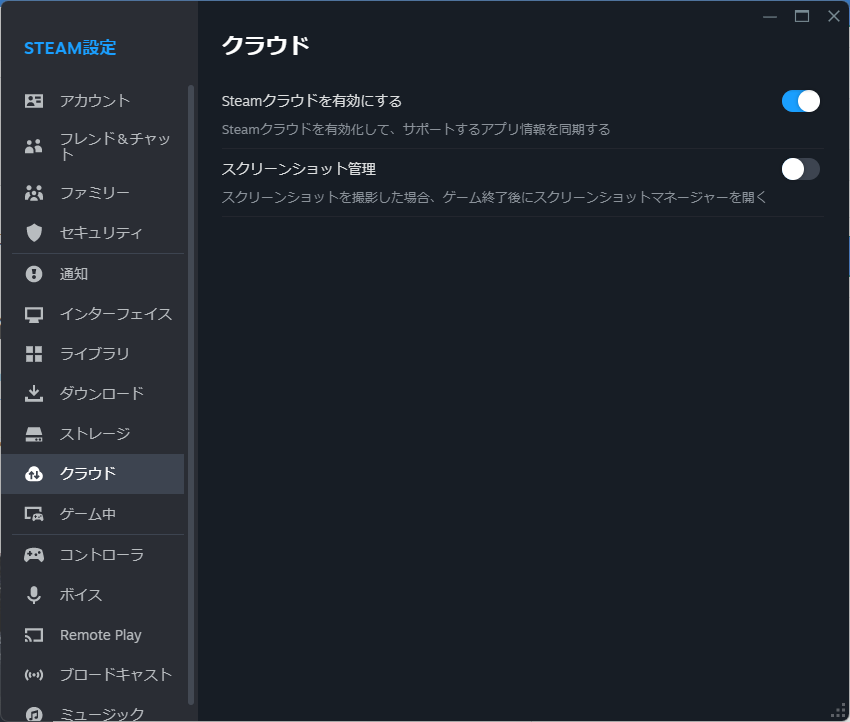
ステップ3. 以下のディレクトリに移動する:
C:\Program Files (x86)\Steam\userdata\Your User Number\remote
ステップ4. このディレクトリからすべてのデータをゲームセーブフォルダにコピーします。
ユーザー番号の代わりに、前述のディレクトリにある数字の羅列であることを理解してください。だから、そのフォルダに向かうことを確認してください。これで、モンスターハンター:ワールドかライズを起動して、復元された進行状況を確認してください。
このステップでは、ローカルディレクトリからモンスターハンターのゲームファイルを復元します。しかしその前に、Steamクラウド同期を無効にするか、すでに無効になっているかどうかを確認する必要があります。前の方法がうまくいかなかった場合は、この方法を試してみてください:
ステップ 1. Steam 「設定」に入り、「クラウド」オプションを開きます。
ステップ 2.「Steamクラウドを有効にする」オプションを無効/オフにします。
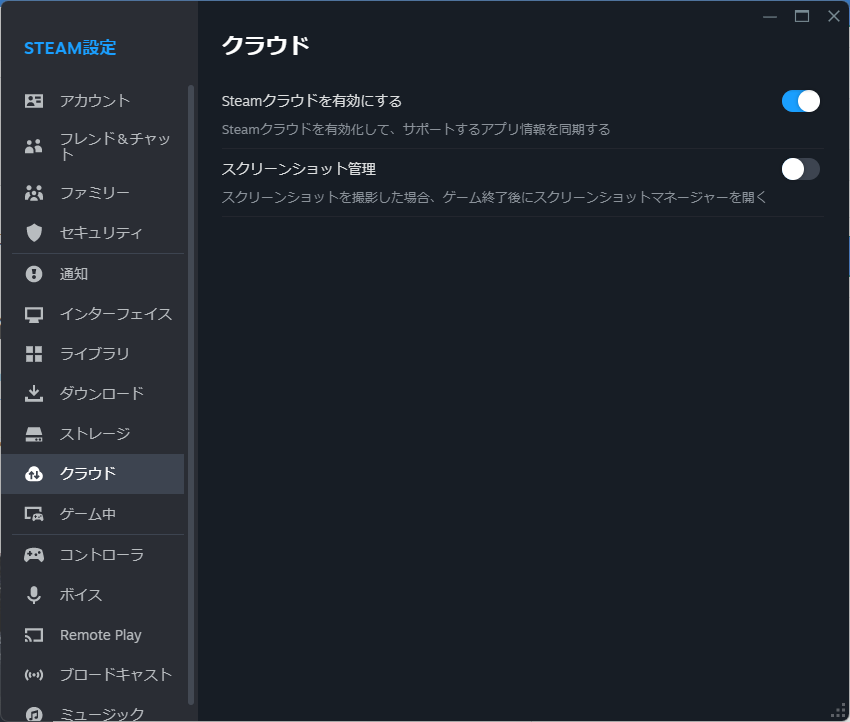
ステップ3. 完了したら、バックアップディレクトリ/ゲームディレクトリに移動します:
C:\Program Files (x86)\Steam\steamapps\common\Monster Hunter World\savedata_backup
ステップ4.保存したファイルをSAVEDATA1000というフォルダにコピーします。
この作業により、ゲームデータがプライマリゲームフォルダに復元されます。その後、モンスターハンターのゲームを起動し、進行状況が復元されているかどうかを確認してください。
これらは削除されたモンスターハンターのゲームセーブを復元する代表的な方法です。これらの方法を使えば、セーブファイルの復元が事実上保証されるだけでなく、包括的かつ迅速に復元することができます。したがって、各方法に正しく従うことが重要です。
しかし、徹底的な復元をお望みなら、EaseUSデータ復元ソフトウェアを試してみることをお勧めします。なぜなら、ファイルがローカルディレクトリとスチームクラウドの両方から失われた場合、それを復元できる唯一の方法だからです。
1.どのようにPS4のゲームデータを復元できますか?
クラウドを有効にしていれば、PS4のデータを復元するのはとても簡単です。つまり、やるべきことはただひとつ:
ダウンロードが完了したら、失われたファイルを復元したいゲームを試してください。ファイルが復元されている可能性が高いです。
2.モンスターハンターワールドのセーブファイルはどこにありますか?
モンスターハンター:通常、以下のディレクトリに保存されます:
C:\Program Files (x86)\Steam\steamapps\common\Monster Hunter World\savedata_backup
そうでない場合は、別のディレクトリを試してみてください:C:\Program Files (x86)\Steam\user data
このフォルダの中にユーザー番号(通常は528010)があり、その後、リモートフォルダに保存されたファイルが見つかります。
3.Xbox Oneで失われたゲームデータを復元する方法は?
Xbox Oneで失われたゲームデータを復元するのはとても簡単なプロセスです。ここでは、Xbox Oneでセーブしたゲームデータを復元する方法を紹介します:
これで、失われたデータがご希望のゲームに復元されます。データを復元したいゲームがすべて揃うまで、この手順を続けてください。
4.MHWは狩りをするたびにオートセーブしますか?
このゲームにはオートセーブ機能があります。狩りが終わるたびに画面の右側に表示されます。そう、狩りが終わるたびにオートセーブされるのです。
誤って消去してしまったファイルをはじめ、様々な問題や状況でもデータを簡単に復元することができます。強力な復元エンジンで高い復元率を実現、他のソフトでは復元できないファイルも復元可能です。
もっと見るEaseus Data Recovery Wizard Freeの機能は強い。無料版が2GBの復元容量制限があるが、ほとんどのユーザーはほんの一部特定なデータ(間違って削除したフォルダとか)のみを復元したいので十分!
もっと見る...このように、フリーソフトながら、高機能かつ確実なファイル・フォルダ復活ツールとして、EASEUS Data Recovery Wizardの利用価値が高い。
もっと見る